Votre guide complet pour réinitialiser HTC One
May 23, 2025 • Déposé à: Solution de Réparation de Téléphone • Des solutions éprouvées
HTC One est la série la plus réussie et la plus largement utilisée de produits smartphones par HTC. Cependant, après une utilisation sévère ou lors d'un dépannage, vous pourriez rencontrer des problèmes inattendus liés à votre téléphone. Dans ce cas, vous devrez peut-être réinitialiser HTC One. Dans ce tutoriel complet, nous vous ferons apprendre les différences entre l'usine et la réinitialisation logicielle et comment réinitialiser le téléphone HTC de différentes façons. Commençons !
Partie 1 : Réinitialisation d'usine et réinitialisation logicielle
Avant de vous familiariser avec les différentes techniques de réinitialisation HTC téléphone, il est important de connaître les différents types de réinitialiser les dispositions qui sont disponibles. Vous pouvez soit réinitialiser votre téléphone aux paramètres d'usine, soit effectuer une réinitialisation logicielle.
Il est relativement plus facile d'effectuer une réinitialisation logicielle sur votre appareil. Idéalement, une réinitialisation logicielle implique de mettre le téléphone sous tension, c'est-à-dire de l'éteindre puis de le rallumer. Il est associé au processus de "redémarrage" qui peut être effectué facilement par un utilisateur. Si votre téléphone a fonctionné pendant une longue période de temps, puis un cycle d'alimentation peut résoudre un grand nombre de problèmes.
Si vous rencontrez des problèmes liés aux appels, messages texte, synchronisation, problèmes audio, mauvais réglages, problèmes WiFi, erreurs de réseau, problèmes de logiciels mineurs, etc., une réinitialisation logicielle peut résoudre la plupart de ces revers. Principalement, il est utilisé pour terminer la lenteur ou le retard dans un appareil ainsi.
Une réinitialisation d'usine, d'autre part, rétablit les paramètres de votre appareil à l'original. Il est également appelé "hard reset" car il nettoie le système d'exploitation en supprimant toute information supplémentaire. Après que vous hard réinitialiser HTC téléphone, il serait remis à la place un.
Si vous rencontrez des problèmes graves liés à un microprogramme corrompu, à une attaque de tout logiciel malveillant ou à tout virus, avez une mauvaise application, alors vous devriez essayer de mettre votre téléphone à ses paramètres d'usine. Les utilisateurs effectuent également la réinitialisation d'usine lorsque le téléphone ne répond plus ou s'ils le donnent simplement à quelqu'un d'autre.
Si une réinitialisation logicielle ne supprime rien de votre appareil, il n'en va pas de même avec une réinitialisation d'usine. Une réinitialisation d'usine rend le firmware de votre appareil neuf et vous perdriez vos données dans le processus.
Partie 2 : Comment faire pour réinitialiser le HTC One
Si vous souhaitez redémarrer le cycle d'alimentation de votre appareil HTC, vous pouvez simplement faire une réinitialisation partielle de HTC One. Idéalement, cela signifie redémarrer l'appareil et le rallumer. Selon la version du dispositif HTC que vous utilisez, il peut y avoir différentes façons de le réinitialiser. La plupart des appareils HTC One s'exécutent sur un OS Android. Si vous disposez également d'un appareil Android HTC One, appuyez simplement sur son bouton d'alimentation. Le bouton d'alimentation est principalement situé sur le coin supérieur.

Après avoir maintenu le bouton d'alimentation pendant un certain temps, vous obtiendrez différentes options comme mise hors tension, redémarrage/redémarrage, etc. Appuyez sur l'option de redémarrage pour faire une réinitialisation partielle HTC One.
Cependant, il y a certains appareils HTC One qui fonctionnent sur Windows aussi bien. Si vous disposez également d'un périphérique comme celui-ci (par exemple, HTC One M8), appuyez sur le bouton d'alimentation et le bouton de réduction du volume en même temps pendant environ 5 à 10 secondes. Cela simplifiera simplement le redémarrage de votre périphérique et effectuera une réinitialisation partielle. Notez que dans quelques téléphones HTC One Windows, vous pouvez aussi appuyer sur les touches Alimentation et Volume-haut (au lieu de la touche Volume-bas).
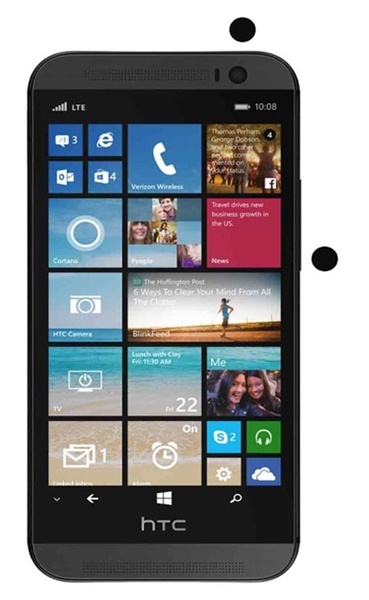
Partie 3 : Deux solutions à la restauration d'usine HTC One
Si vous essayez de réinitialiser HTC One tout en le remettant à ses paramètres d'usine, vous pouvez exécuter la tâche de deux manières différentes. Si votre écran est répondeur et que votre téléphone ne montre aucun décalage, vous pouvez simplement le faire en entrant dans le menu "Paramètres", sinon vous pouvez le faire en entrant le mode de récupération du téléphone. Apprenez à réinitialiser le téléphone HTC de ces deux manières différentes.
Comment réinitialiser votre HTC One à partir des paramètres
Vous pouvez facilement réinitialiser HTC téléphone en visitant le menu "Paramètres". Il s'agit d'un moyen simple et sécurisé de réinitialiser votre appareil aux paramètres d'usine. Tout ce que vous avez à faire est de suivre ces étapes faciles.
1. Appuyez sur l'icône "Paramètres" dans le menu et faites défiler jusqu'à l'option "Réinitialisation de la sauvegarde".
2. Touchez-le de nouveau et il ouvrirait une liste d'autres opérations que vous pouvez effectuer. Il suffit de sélectionner l'option «Réinitialiser le téléphone» ("Effacer tout" ou "Rétablir le réglage d'usine") pour que le processus commence.
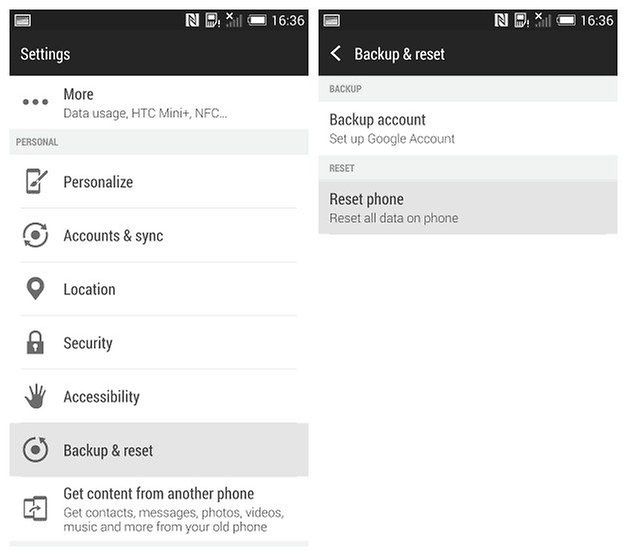
3. Vous serez informé des conséquences de celui-ci et de la façon dont les informations liées seront perdues. En outre, un avertissement s'affichera. Appuyez sur l'option "ok" et attendez quelques minutes que votre téléphone serait remis à des paramètres d'usine.
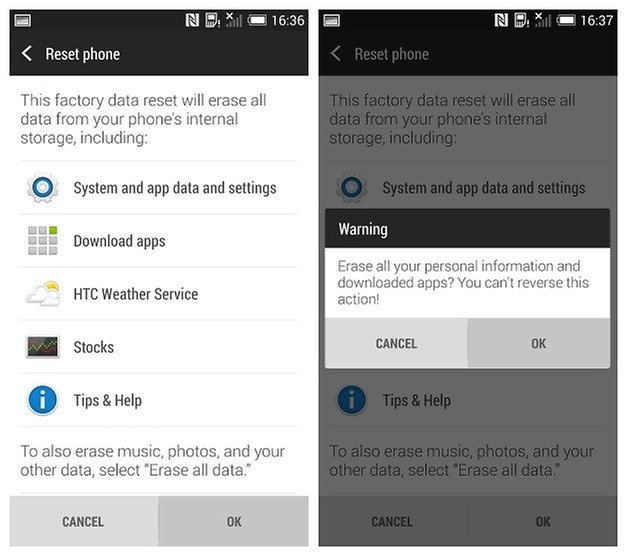
Comment faire pour redémarrer HTC One à partir du mode de récupération
Si votre téléphone ne répond plus, vous devrez peut-être le mettre en mode de récupération afin de le réinitialiser. Vous pouvez le faire en suivant ces instructions simples.
1. Commencez par appuyer simultanément sur les boutons Power et Volume-bas de votre appareil.
2. Attendez quelques secondes jusqu'à ce que vous sentirez le système d'exploitation se redémarrer. Il mettrait le téléphone en mode de récupération. Vous pouvez lâcher les boutons maintenant.
3. Maintenant, en utilisant le bouton de volume vers le bas et vers le haut, naviguer dans les options et aller à la "Retour aux paramètres d'usine" un. Vous pouvez le sélectionner en utilisant le bouton d'alimentation.
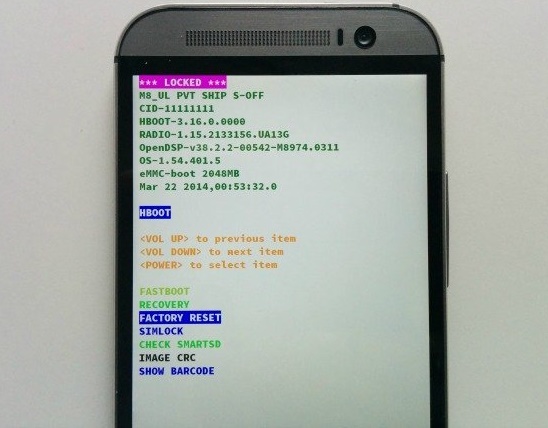
4. Après la sélection, attendez un moment jusqu'à ce que votre périphérique effectue une réinitialisation d'usine.
Partie 4 : un avertissement important
La plupart des utilisateurs estiment qu'après la réinitialisation d'usine, ils peuvent effacer toutes sortes de données de leur appareil HTC. Bien qu'il soit vrai dans une certaine mesure, il pourrait laisser des informations vitales intactes. Certaines études montrent que, même après la restauration au réglage d'usine, le dispositif pourrait encore avoir vos données stockées et peuvent être récupérées par quelqu'un d'autre à l'aide d'un logiciel de récupération.
Si vous voulez effacer entièrement toutes les informations de votre appareil, vous devriez Dr.Fone - Effacement des données Android. Il s'agit d'un moyen sûr et fiable pour effacer tout de votre téléphone en permanence. Il supporte presque tous les appareils Android sur le marché.

Dr.Fone - Effacement des données Android
Effacez tout sur Android et protégez votre vie privée
- Processus simple.
- Effacez votre Android complètement et en permanence.
- Effacez les photos, les contacts, les messages, les journaux d'appels et toutes les données privées.
- Prend en charge tous les appareils Android disponibles sur le marché.
Comment nettoyer HTC One ?
1. Commencez par le télécharger à partir de son site Web officiel Ici. Ensuite, installez-le sur votre système et lancez l'application. Sélectionnez l'option "Effaceur de données" dans le toolkit dr.fone.
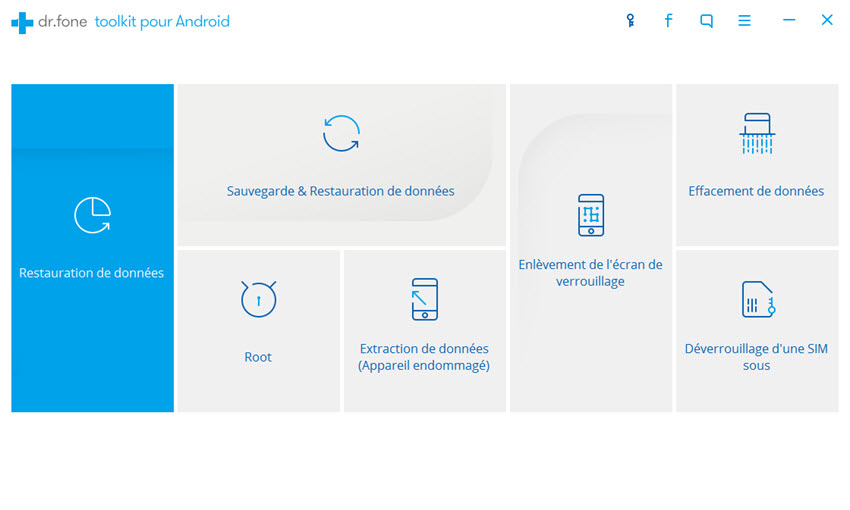
2. L'interface vous demandera de connecter votre téléphone au système. Vous pouvez le faire en utilisant un câble USB. Assurez-vous que vous avez activé l'option de débogage USB sur votre téléphone.
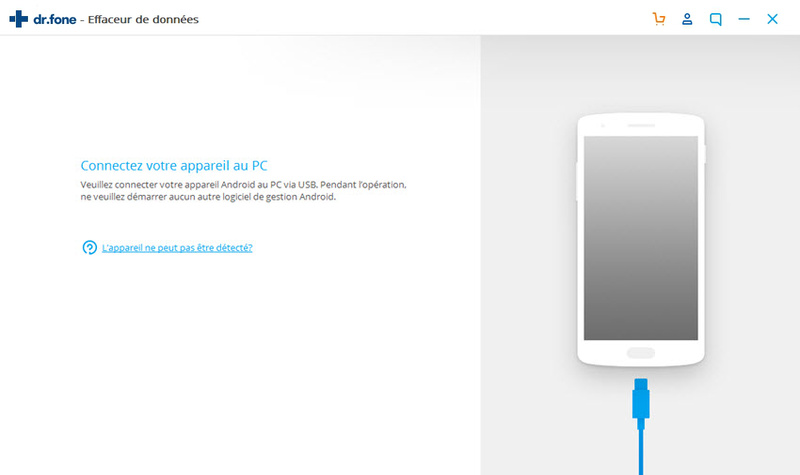
3. Après la connexion, l'interface reconnaîtra automatiquement votre téléphone. L'option "Effacer toutes les données" serait également activée. Il suffit de cliquer dessus pour commencer le processus.
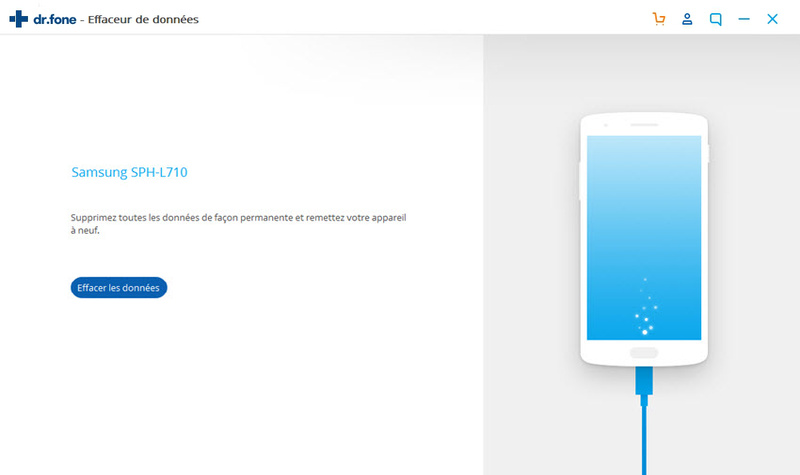
4. Pour vous assurer, l'interface vous demandera d'entrer la clé. Par défaut, il s'agit de "supprimer". Entrez-le et appuyez sur l'option "Effacer maintenant".
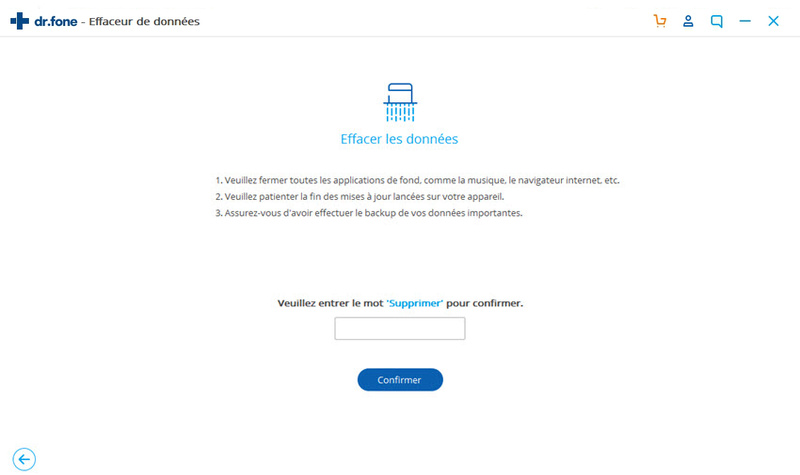
5. L'application commencerait à supprimer toutes sortes de données de votre téléphone. Le processus prendrait quelques minutes pour être terminé.
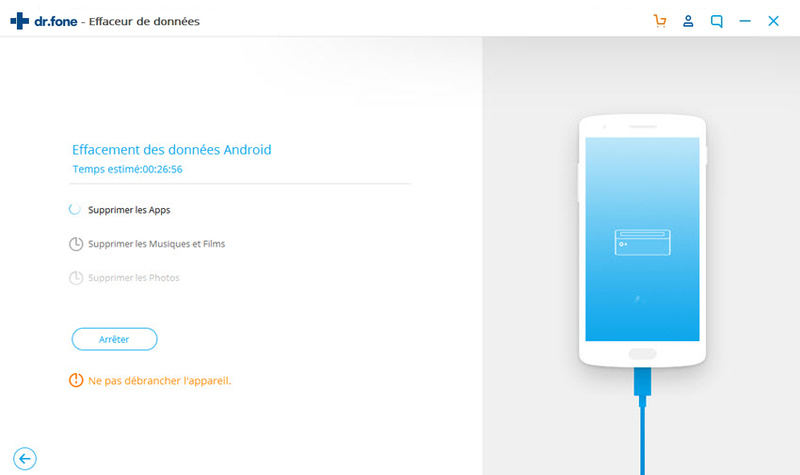
6. Après avoir effacé tout, l'interface vous demandera de réinitialiser votre appareil afin de supprimer tous les paramètres. Il suffit de cliquer sur l'option "Effacer tout" ou "Restauration des données d'usine" sur votre appareil pour le faire.
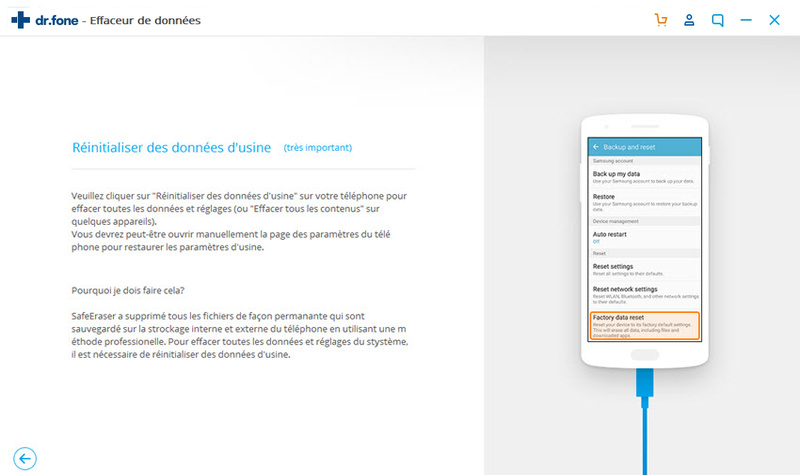
7. Tout à partir de votre téléphone serait maintenant supprimé et vous obtiendrez une invite respective sur l'écran.
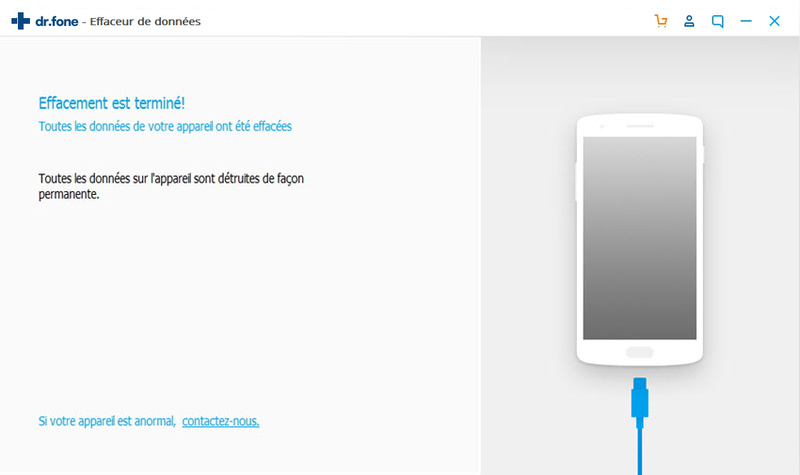
Assurez-vous que vous avez pris une sauvegarde de vos données avant de l'effacer de votre système de façon permanente.
Maintenant, quand vous savez comment réinitialiser HTC téléphone, vous pouvez facilement surmonter tout problème en cours que vous pourriez être face à votre appareil. Il vous suffit de suivre les étapes ci-dessus et de réinitialiser votre périphérique. En outre, assurez-vous que vous utilisez la gomme de données Android afin d'effacer tous les types d'informations de votre appareil.


















Blandine Moreau
staff Rédacteur